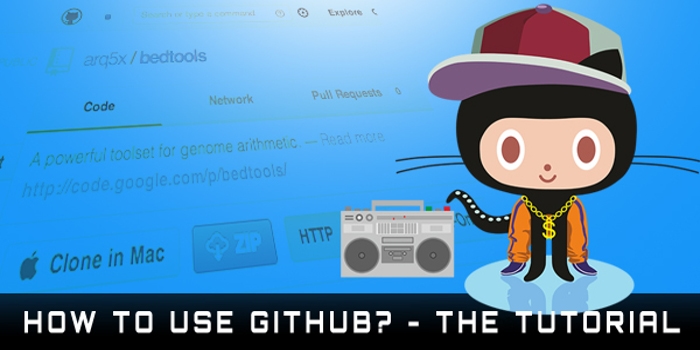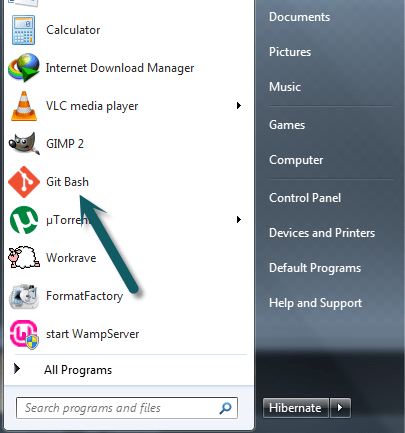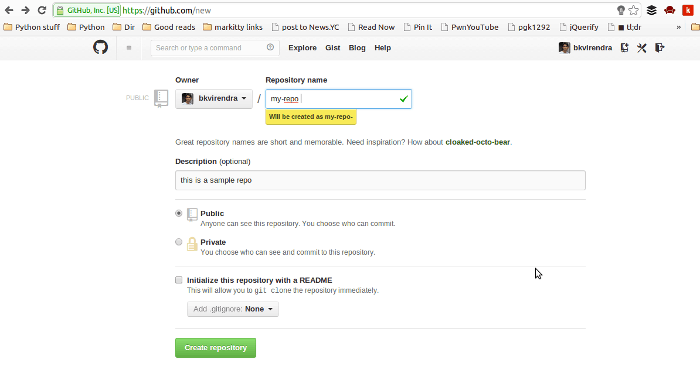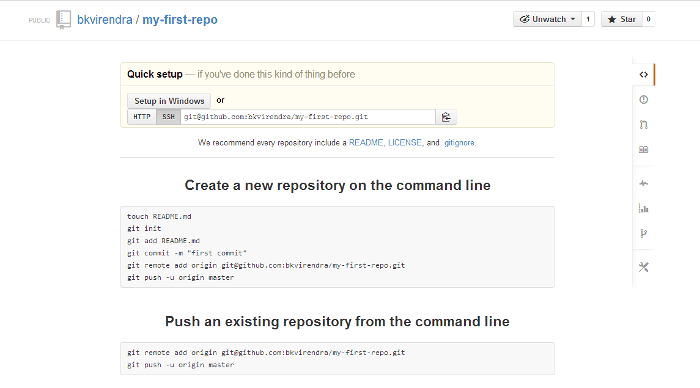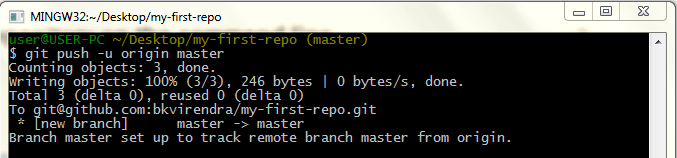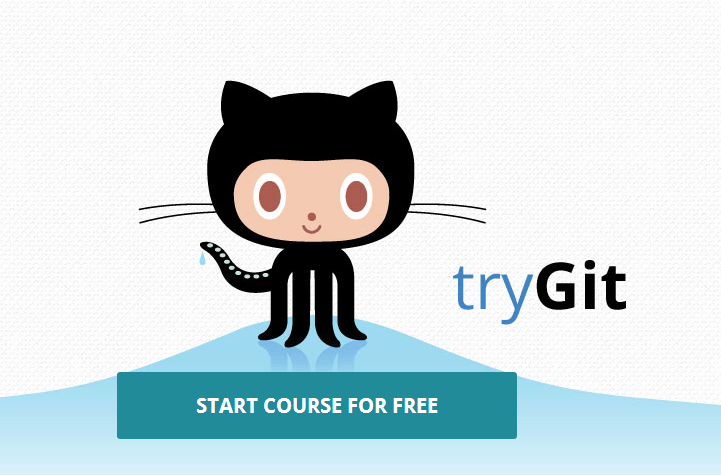버전 제어는 소프트웨어 산업에서 매우 일반적인 용어이며 다음과 같은 버전 제어 소프트웨어입니다. 힘내와 SVN 프로젝트의 변경 사항을 추적하는 데 널리 사용됩니다. 많은 개발자들이 Git과 GitHub를 사용하는 동안 문제에 직면하게 되므로 Git에 대한 기사를 공유하기로 결정했습니다. 이 자습서에서는 저장소 생성 및 초기화, 코드 커밋(변경 후), 변경 사항을 로컬에서 온라인 저장소로 푸시하는 Git 사용의 기본 사항을 배웁니다.
내용
힘내 란 무엇입니까?
Git은 분산 버전 제어 및 소스 코드 관리 소프트웨어입니다. 소스 트리의 상태, 기록 및 무결성을 추적하는 데 사용됩니다. 따라서 모든 개발자에게 매우 유용한 도구입니다.
Git을 사용하는 이유
기본적으로 로컬에서 작동하므로 모든 작업 디렉토리는 완전한 기록 및 전체 버전 추적 기능을 갖춘 본격적인 저장소이므로 중앙 서버에 종속되지 않습니다.
병합할 때 Git은 저장된 기록을 광범위하게 사용하여 정보에 입각한 결정을 내리는 데 편리하므로 충돌이 줄어듭니다. 마지막으로 Git은 GNU General Public License 조건에 따라 무료 소프트웨어로 배포됩니다.
그렇다면 Github은 무엇입니까?
Github는 Git 개정 관리 시스템을 사용하는 소프트웨어 프로젝트를 위한 웹 기반 호스팅 서비스입니다. 현재 Github은 가장 인기 있는 오픈 소스 코드 저장소 사이트입니다. 프라이빗 리포지토리에 대한 유료 플랜과 오픈 소스 프로젝트에 대한 무료 계정을 모두 제공합니다. 따라서 Github에 가입하지 않은 경우 다음에서 가입하는 것이 좋습니다. https://github.com/signup/free
Windows에서 Git 설정
Windows용 Git 설정을 다운로드하고, 여기에서 지금 확인해 보세요.. Git은 오픈 소스 버전 관리 시스템인 Github의 핵심입니다. 만든 팀과 같은 팀에서 만듭니다. Linux. 그리고 컴퓨터에서 로컬로 발생하는 Github와 관련된 모든 작업을 담당합니다.
Git이 로컬에 설치되면 리포지토리 생성을 시작하기 전에 설정해야 합니다. 이제 Git bash를 시작합니다(시작 버튼에서).
그런 다음 커밋에 레이블을 지정할 수 있도록 사용자 이름을 알려야 합니다.
[html] $ git config –global user.name "여기에 당신의 이름을"[/ html]
Git이 커밋을 Github 계정과 연결하는 데 사용할 수 있도록 이메일을 입력합니다. (Github에 등록한 것과 동일한 이메일 사용)
[html] $ git config –global user.email “[이메일 보호]"[/ html]
이제 로컬 컴퓨터에서 Git 설정을 완료했습니다. 이제 첫 번째 저장소를 만들고 첫 번째 커밋을 해보자.
1. 리포지토리 생성
Github에 리포지토리를 만들 수 있지만 Github 계정을 사용하여 로그인한 후에만 가능합니다. 계정이 없으면 다음에서 만들 수 있습니다. github.com
저장소 이름과 설명을 제공하십시오. 리포지토리를 공개 또는 비공개로 설정할 수 있습니다. (공개 리포지토리는 누구나 액세스할 수 있습니다. 즉, 누구나 소스 코드에 액세스할 수 있지만, 귀하만 액세스 권한이 있거나 공유하는 사람만 비공개 리포지토리의 소스 코드에 액세스할 수 있습니다.)
2. 로컬 머신에 리포지토리 설정
GitHub에 리포지토리를 생성했으면 다음 부분은 로컬 머신에서 동일한 작업을 수행하는 것입니다(Git bash를 성공적으로 구성했는지 확인하세요). 당신은 또한 참조할 수 있습니다 Github의 도움말 문서, Git 설정에 대한 추가 도움말.
이제 파일 시스템에 `my-first-repo`라는 디렉토리를 생성하여 시작할 수 있습니다. 디렉토리에 `index.php` 파일을 추가합니다. `index.php`에 다음 코드를 추가합니다.
[Php]echo "안녕하세요 자식";
?>
[/ php에]
이제 디렉토리에서 git을 초기화하십시오.
[html] $ 자식 초기화[/ html]
이제 디렉토리에서 git을 초기화했습니다. 그런 다음 Git 추적을 위해 이 파일 경로(디렉토리에서)를 추가할 수 있습니다.
(git add: 스냅샷하려는 콘텐츠를 스테이징합니다)
[html] $ 자식 추가 .[/ html]
이제 다음을 사용하여 첫 번째 커밋을 수행해 보겠습니다.
[html] $ git commit -m "나의 첫 번째 커밋"[/ html]
(git commit: 준비된 콘텐츠의 스냅샷을 만들고 커밋할 때마다 사용자 이름과 이메일 주소를 기록합니다)
이렇게 하면 준비된 콘텐츠의 스냅샷이 생성됩니다. 이제 repo를 다른 사람들과 공유해야 하므로 원격 호스트를 추가해야 합니다. 이것은 `git remote add`를 사용하여 수행됩니다. 우리는 이미 Github에 리포지토리를 만들었습니다. 이제 주어진 URL을 복사하면 됩니다. 이 경우에는 `[이메일 보호]:bkvirendra/my-first-repo.git`. 이제 이것을 프로젝트에 추가하여 변경 사항을 푸시하고 업데이트를 가져올 수 있습니다.
[html] $ git 원격 원점 추가 [이메일 보호]:bkvirendra/my-first-repo.git[/ html]
이제 커밋을 다른 사람들과 공유하고 원격 저장소(Github에서 호스팅)에 변경 사항을 푸시해야 합니다. 이렇게 하면 원격 저장소에 분기가 생성됩니다. 원격 리포지토리의 '마스터' 브랜치로 푸시합니다.
[html] $ git push -u 오리진 마스터[/ html]
위 자습서의 데모 리포지토리는 에서 사용할 수 있습니다. ssh 키에 문제가 있는 경우 다음을 참조하십시오. https://help.github.com/articles/generating-ssh-keys. 추가 Git 관련 참조는 다음을 참조하십시오. http://gitref.org/.
설치하지 않고 Git 테스트
PC에 Git을 설치하고 싶지 않지만 배우고 싶다면 멋진 웹 기반 도구를 선호할 수 있습니다! 코드 스쿨 에서 이 도구를 개발했으며 이제 모든 사용자가 사용할 수 있습니다. 웹 사이트에서 git 기반 명령을 제공하는 섹션을 볼 수 있습니다. 올바른 명령을 입력하고 Enter 키를 누르면 해당 작업이 명령 섹션 아래에 있는 섹션에 나타납니다. 따라서 설치의 번거로움 없이 온라인으로 Git을 배우는 좋은 방법입니다! Git 또는 GitHub를 사용하는 동안 문제가 발생하면 아래 의견 형식으로 알려주십시오.